在如今的智能手机市场中,OPPO手机以其出色的性能和创新的功能而备受瞩目,在使用OPPO手机时,我们常常会遇到一些需要录制屏幕的情况,无论是想分享游戏过程还是记录操作步骤,录屏功能都是非常有用的。对于OPPO手机用户来说,该如何设置录屏功能呢?在本文中我们将为大家详细介绍OPPO手机录屏功能的设置位置,让您轻松掌握录屏的技巧。无论您是新手还是老手,相信这些设置技巧都能帮助到您,让您更好地利用OPPO手机的录屏功能。
oppo手机录屏功能设置在哪里
具体方法:
1、从顶部通知栏下滑打开控制中心,点击「屏幕录制」,开启录屏功能。

2、开启录屏后,桌面出现录制图标,点击其中的红色按钮“●”即可开始录屏。

3、在录制过程中,点击“| |”图标可暂停录制,再次点击红色按钮“■”可结束录制。

如果要在录制视频时加上自己的语音解说(如录制游戏解说),您需要在录屏前打开「录制麦克风声音」开关即可将您的声音录制到视频里。设置路径:进入手机「设置> 便捷工具>屏幕录制>录制系统声音/录制麦克风声音」中开启,开启后将录制手机系统内部声音或您的语音讲解。
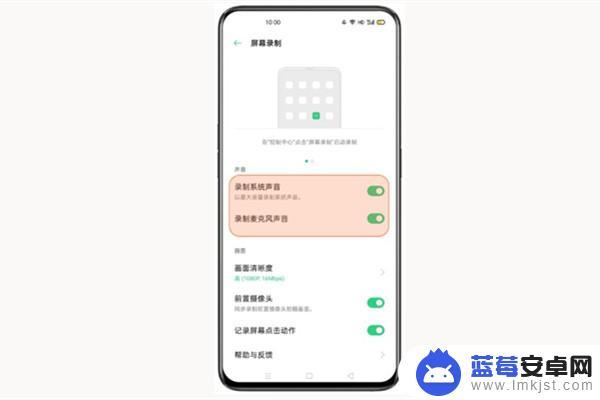
以上就是oppo手机设置录屏的全部内容,如果遇到这种情况,你可以按照以上操作进行解决,非常简单快速。












